wps设置筛选选项 WPS怎样设置自定义筛选条件
更新时间:2023-06-16 13:56:47作者:jiang
wps设置筛选选项,在日常工作中,筛选数据是我们经常需要进行的操作,而在WPS表格中,设置筛选条件可以方便地筛选出需要的数据。普通的筛选条件包括等于、大于、小于等,但有时候我们需要更加具体的筛选条件,这时候就可以设置自定义筛选条件。那么在WPS表格中,怎样设置自定义筛选条件呢?接下来我们就来详细了解一下。
具体方法:
1.第一步:打开一个需要进行筛选的wps表格
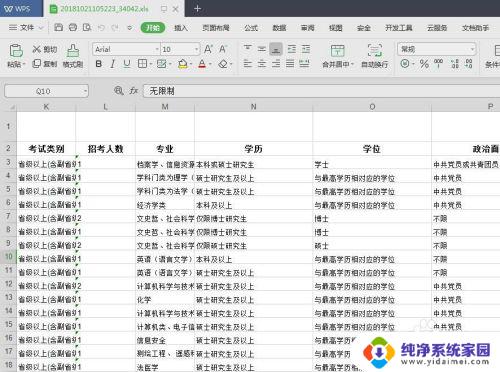
2.第二步:选中要筛选的列,单击右侧的“筛选”按钮。
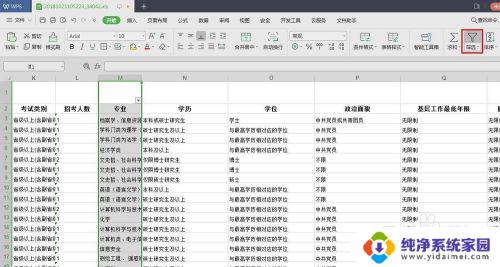
3.第二步:鼠标左键单击该列中的筛选按钮,下拉菜单中有内容、颜色和文本三种筛选方式。
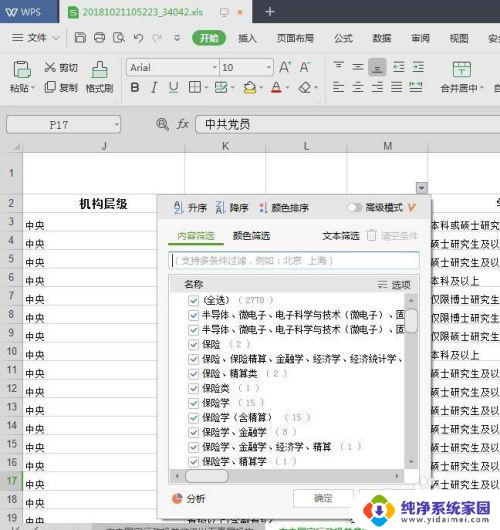
4.第四步:我们这里选择“文本筛选”,单击“文本筛选”。子菜单中有很多筛选条件。
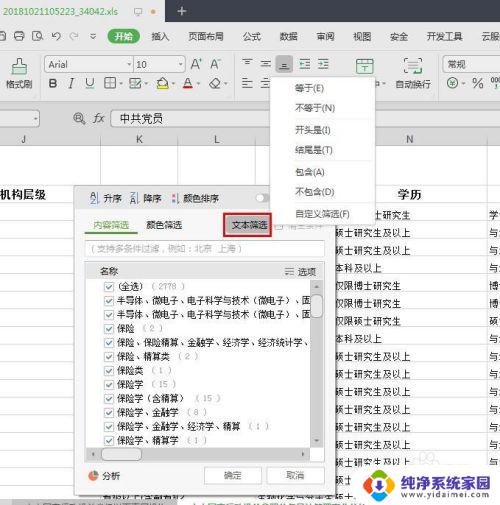
5.第五步:单击选择“自定义筛选”,如下图所示弹出“自定义自动筛选方式”对话框。
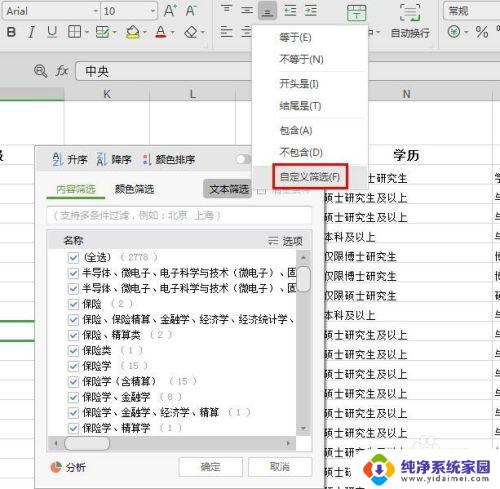
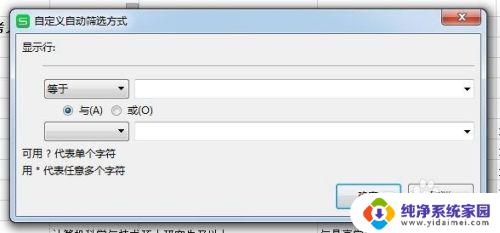
6.第六步:根据自己的需要设置筛选条件,在输入框中输入要筛选的内容。
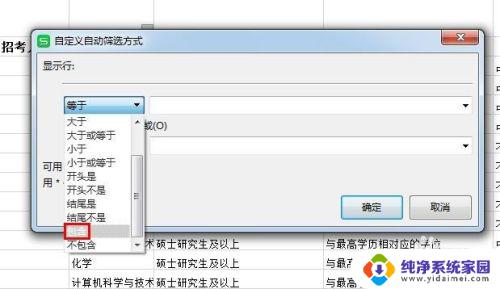
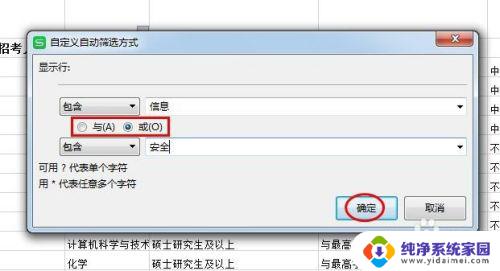
7.如下图所示,符合条件的内容被筛选出来。
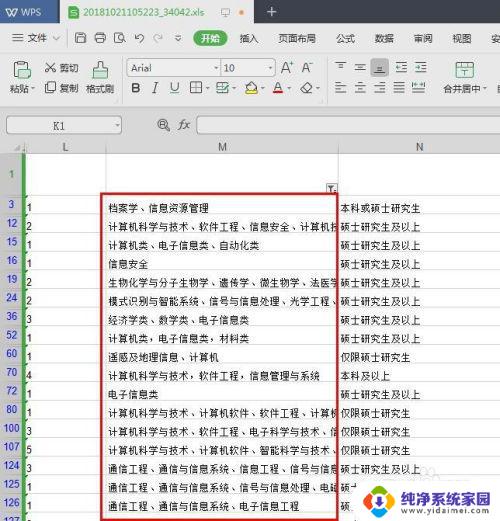
以上是关于如何在wps中设置筛选选项的全部内容,如果您遇到了这种现象,不妨根据本文的方法来解决,希望对您有所帮助。
wps设置筛选选项 WPS怎样设置自定义筛选条件相关教程
- wps excel筛选条件怎么设置 WPS筛选条件设置方法
- wps自动筛选位置 wps自动筛选位置设置步骤
- wps如何删除筛选项目 wps如何删除筛选项目中的数据
- wps同样字筛选 wps同样字筛选功能详解
- wps任何筛选生日 wps如何利用筛选功能筛选生日信息
- wps怎么筛选人 wps筛选人的步骤
- wps表格怎样筛选高血压 wps表格高血压筛选步骤
- wps表格怎样筛选高血压 wps表格高血压筛选步骤
- wps怎么能把重复的数字筛选出来 wps怎么筛选出重复的数字
- wps筛选怎么删除 wps筛选删除步骤
- 笔记本开机按f1才能开机 电脑每次启动都要按F1怎么解决
- 电脑打印机怎么设置默认打印机 怎么在电脑上设置默认打印机
- windows取消pin登录 如何关闭Windows 10开机PIN码
- 刚刚删除的应用怎么恢复 安卓手机卸载应用后怎么恢复
- word用户名怎么改 Word用户名怎么改
- 电脑宽带错误651是怎么回事 宽带连接出现651错误怎么办